Anpassa planeringssystemet
Välj dina preferenser för att ha ett planeringssystem som passar din affärsaktivitet.
Anpassa dataetiketterna
Visningsinställningar
Datum- och tidsformat
Val av språk
Val av logotyp
Arbetsveckan
Anpassning, stilar och färger på informationen som visas
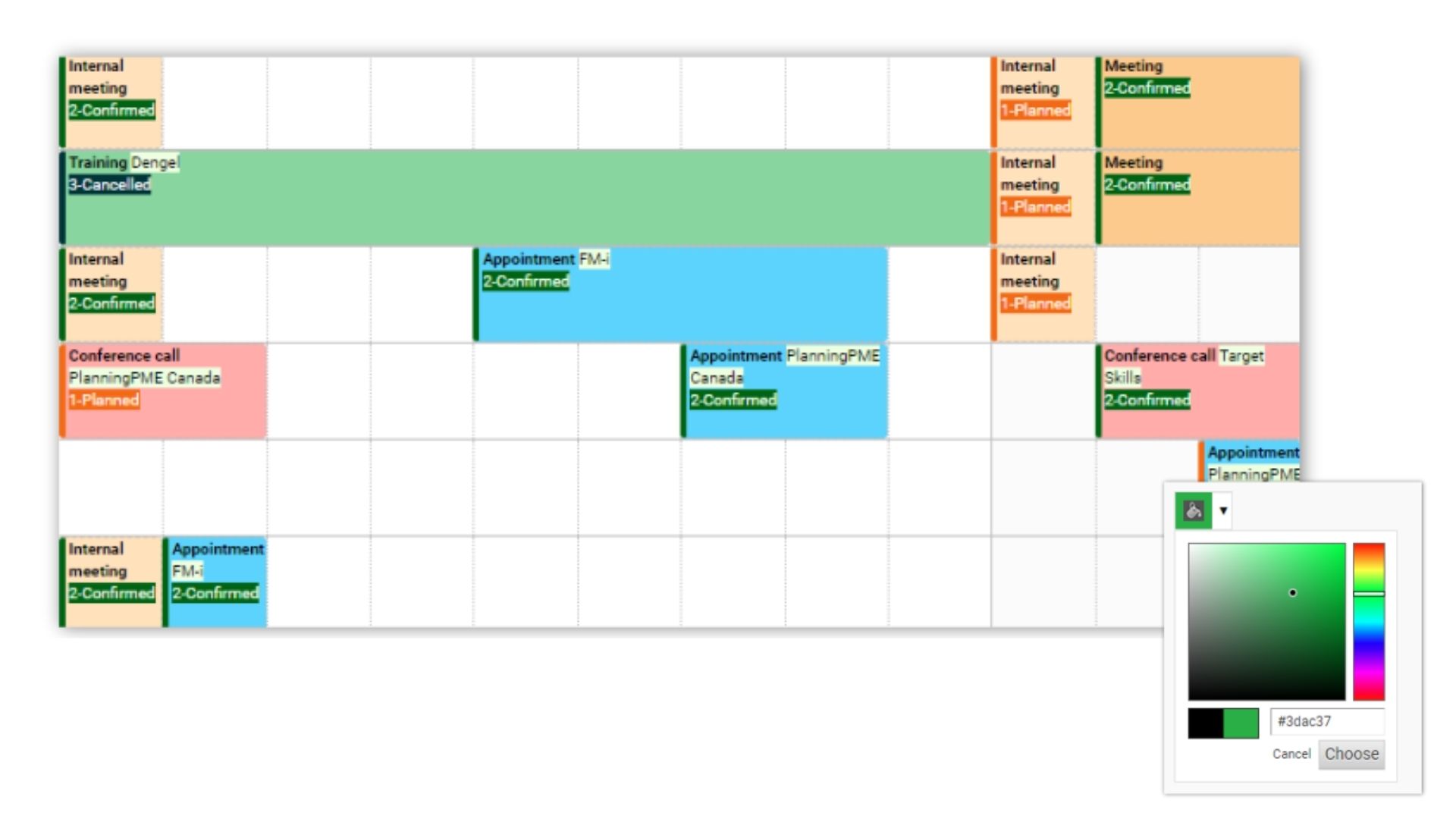
Från menyn Verktyg - Beskrivning kan du anpassa varje objekt som visas i schemat, oavsett om det är i rutan som representerar en händelse, i verktygstipset eller till och med i e-post och utskrifter. Beroende på vilken typ av beskrivning du väljer finns olika alternativ för att anpassa dess utseende: radbrytningar, kursiv stil, fetstil, elementfärg, specifik färg, etc.
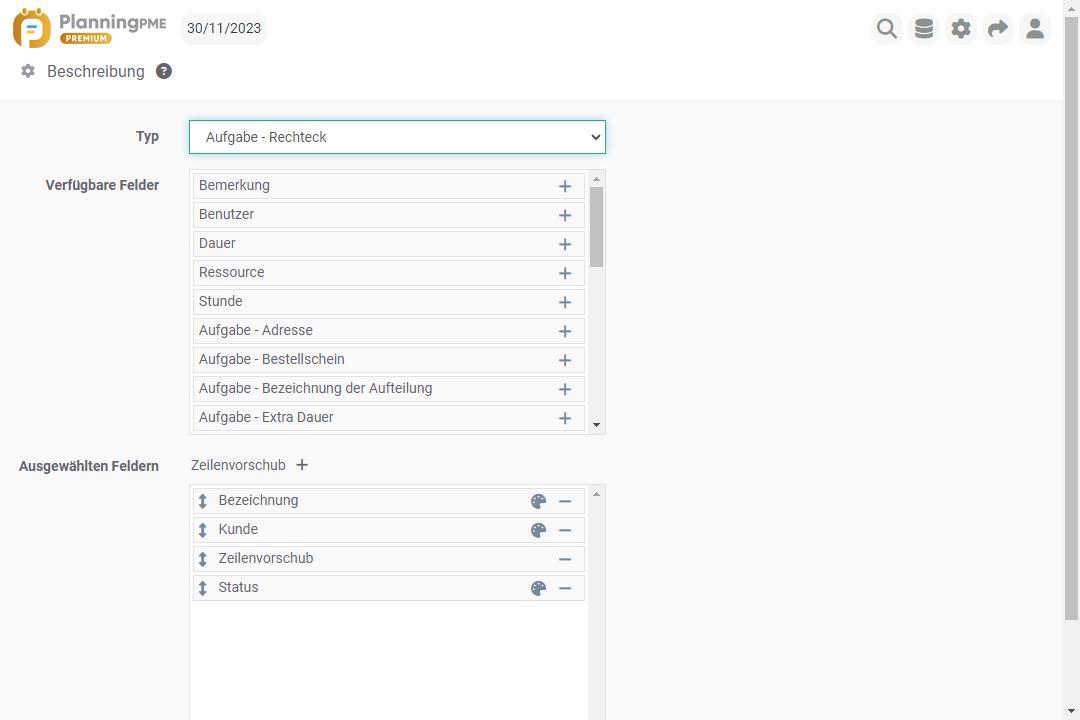
Beskrivningstyper
Markera de fält du vill visa i de olika typer av beskrivning som finns.
- Almanacka - Beskrivning : rad nedanför rutan i agendavyn
- Almanacka - Box : box i kalendervyn
- Kalender - Kropp : samling synkroniserade kalenderhändelser
- Kalender - Rubrik : titeln på synkroniserade kalenderhändelser
- Klient - Rubrik : första kolumnen i klientvyn
- Klient - Rubrik : bildtexten finns under klientfältet på händelsekortet
- Sammanhang - Box : ruta som representerar sammanhanget
- Utrustning - Rubrik : bildtexten finns under utrustningsfältet på evenemangskortet
- Otillgänglighet - Trycka : skriva ut en otillgänglighet
- Otillgänglighet - Box : box som representerar en otillgänglighet
- projekt - Rubrik : första kolumnen i projektvyn
- projekt - Rubrik : bildtexten finns under projektfältet på händelsekortet
- Meddela via e-post - Kropp : e-postorgan
- Meddela via e-post - Ämne :e-postämne
- Resurs - Rubrik : första kolumnen i resursvyn
- Uppgift - Trycka : skriva ut en uppgift
- Uppgift - Tooltip : tooltip som visas vid muspekaren på en händelse
- Uppgift - Box : box som representerar uppgiften
Val av stil och färg efter element
Anpassa stil och färg för ett markerat fält genom att klicka på färgpalettikonen.
- Knapp: För fält av typen fullständig adress, telefon och e-postadress kan du bara visa den klickbara ikonen och dölja tillhörande text.- Etiketten: Om fältetiketten ska visas framför dess värde eller inte
- Stil: Normal - Fetstil - Kursiv - Stryk under
- Färg :
- tull : välja en textfärg för elementet
- fallissemang : boxfärg Se nästa kapitel
- av elementet : färg som tilldelats elementet
Val av boxfärg
Händelsen representeras av en färgad ruta : Denna färg beror på valet som görs i programvaran från menyn Verktyg - Alternativ - Händelse.
Du kan välja färg enligt:
Uppgiftsetikett : Rektangeln får samma färg som händelsens uppgiftsetikett.
Kategori: Rektangeln får samma färg som händelsens uppgiftsetikett.
Klient: Rektangeln får samma färg som den kund som är förknippad med händelsen.
Tidshantering: Det använder de tillgängliga "Tidsintervall"-knapparna i händelsen och som kan anpassas via menyn Verktyg -> Alternativ -> Tidsintervall. Rektangeln får samma färg som de pass som är förknippade med händelsen. Detta alternativ är särskilt användbart vid hantering av skiftarbete.
projekt: Rektangeln får samma färg som det projekt som är förknippat med händelsen.
Standardfärger
Från menyn Verktyg -> Alternativ -> Visning kan du välja standardfärger för alla följande element:
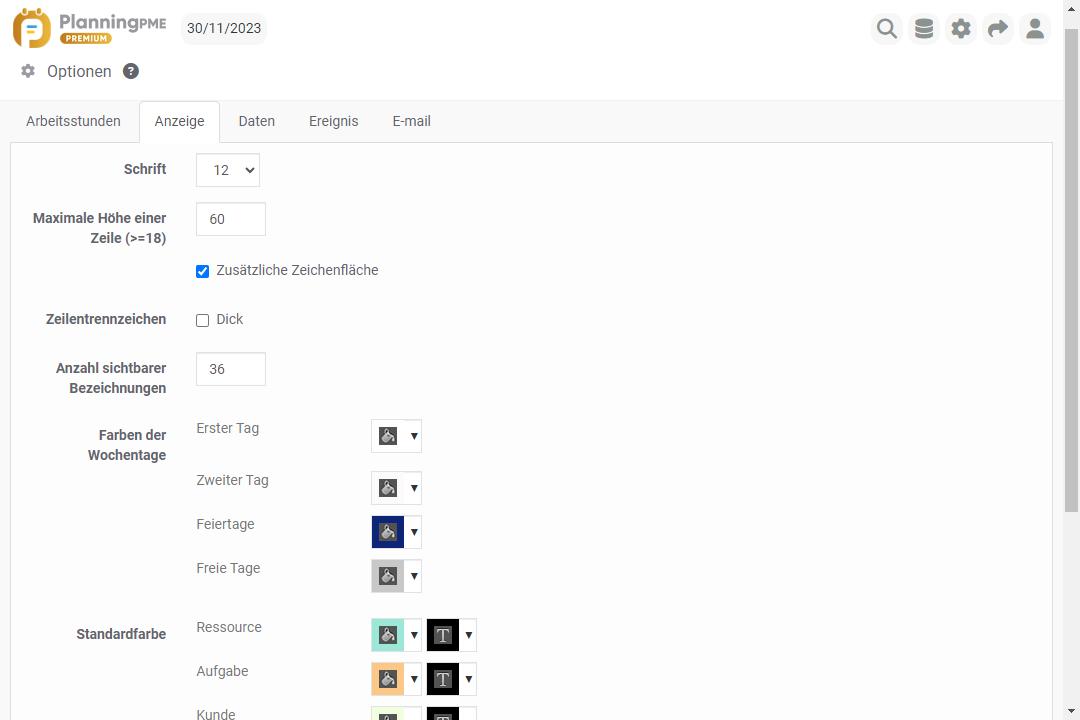
Anpassa dataetiketterna
Från menyn Verktyg -> Format kan du byta namn på standardtermerna som används i programvaran: uppgift, kund, projekt, kategori etc.
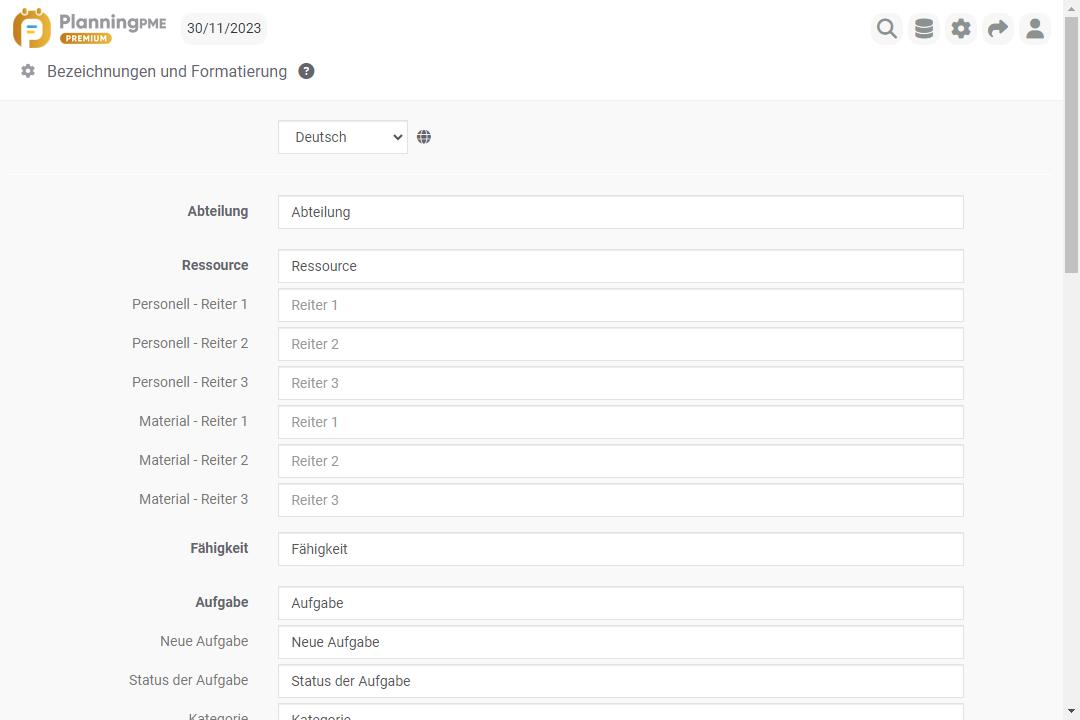
Visningsinställningar
Storlek och zoom
I menyn Verktyg -> Alternativ -> Visa väljer du storleken på texten som visas i rutorna.
Dessutom kan varje användare öka standardstorleken på schemat genom att justera webbläsarens zoom direkt. Webbapplikationen anpassar sig perfekt till dessa inställningar.
Maximal radhöjd
I menyn "Visning" kan du ange den maximala höjden på en rad i systemet. Genom att öka höjden på raderna ökar mängden information som visas, men samtidigt minskas antalet rader som är synliga på skärmen vid varje tidpunkt.
Radavgränsare
I menyn Verktyg -> Alternativ -> Visa kan du välja en tjockare linje.
Anpassad breddjustering i den första kolumnen
För att anpassa efter dina preferenser kan du justera bredden på den vänstra kolumnen i följande vyer: resurs, klient, projekt, uppgift.
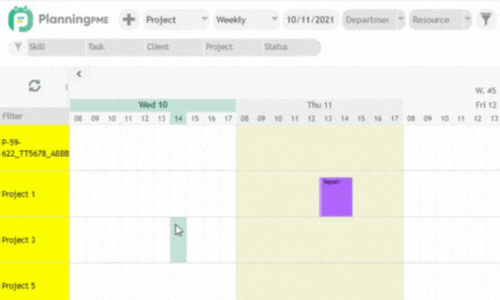
Datum- och tidsformat
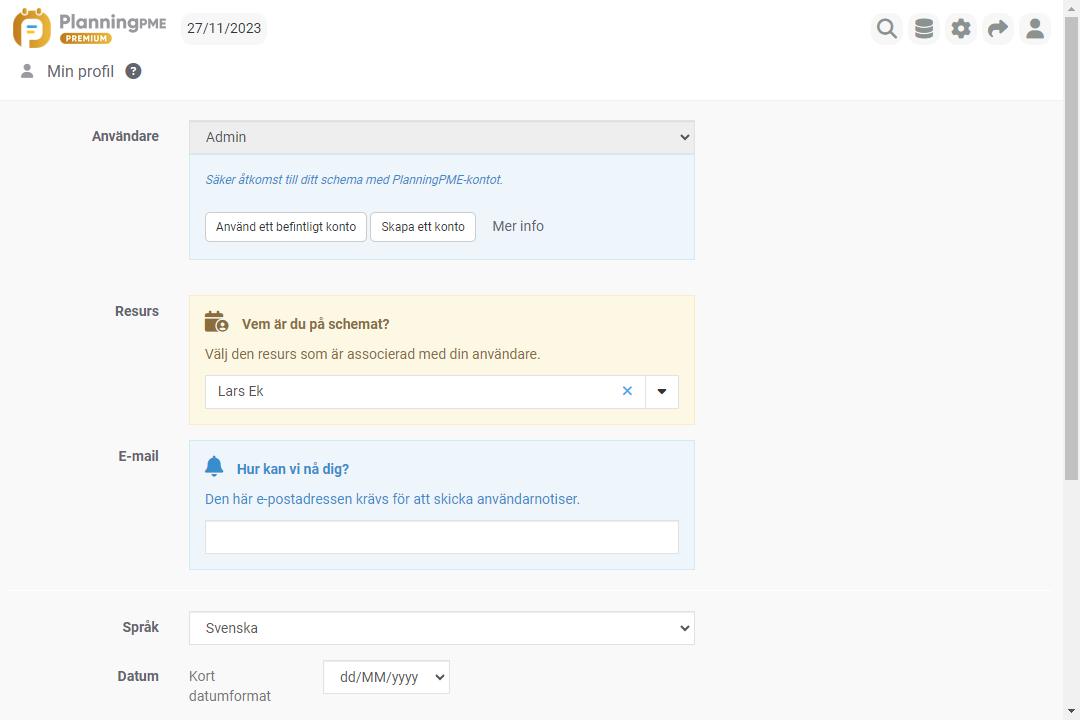
Från menyn "Min profil" kan du också välja datum- och tidsformat.
Minut steg : ställa in minutintervall när du väljer start -eller sluttid för en händelse
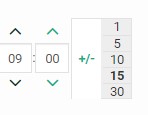
Val av språk
Från menyn "Min profil" kan varje användare välja språk för programvaran.
Val av logotyp
Logotypen längst upp till vänster på skärmen ovanför filterområdet kan också anpassas. För att göra detta, skicka oss din logotyp i bitmappformat, 45*45, så integrerar våra tekniker den i ditt system.
Arbetsveckan
Från menyn Verktyg -> Alternativ -> Allmänt kan du välja de dagar och timmar som innehåller din arbetsvecka. Standardprofilen för dina resurser tar då hänsyn till sådana parametrar.
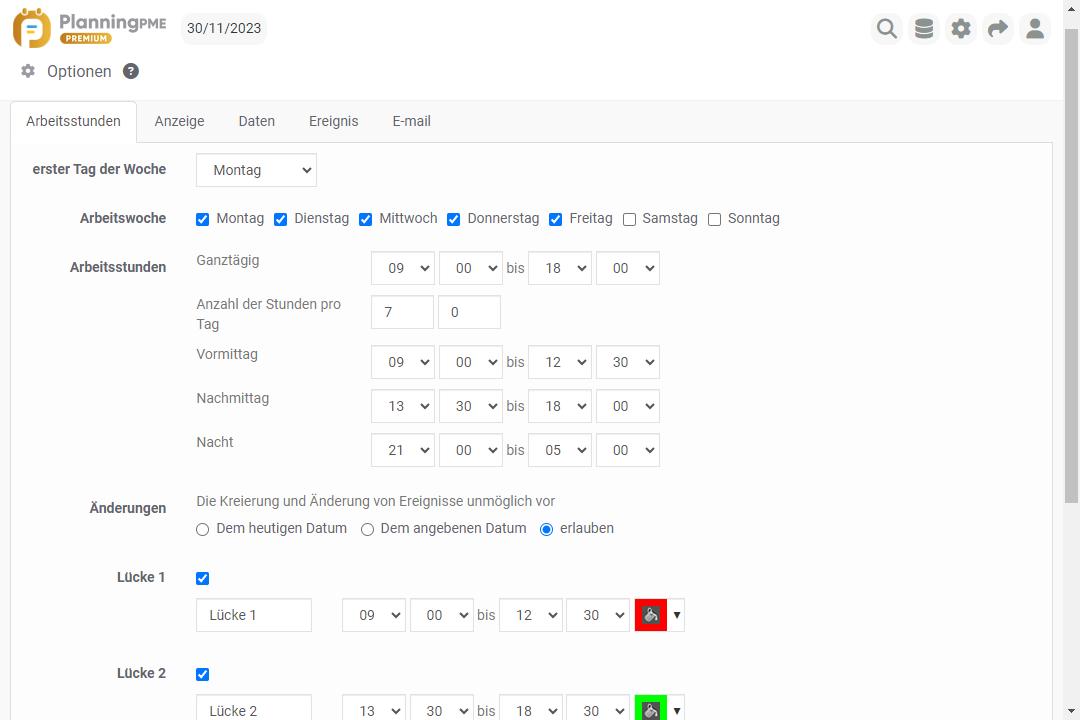
Arbetsveckan: Arbetsveckan: Om du avmarkerar lördag och söndag visas dessa två dagar inte i ditt planeringsutrymme.
Veckans första dag: Välj vilken dag som ska vara den första arbetsdagen i veckan: Därefter, i kalendern, representerar den första kolumnen den dag som man har valt att starta veckan på och schemaläggningen startar veckan baserat på den dagen.
Tidshantering: Du gör ditt val av preferenser för tidsintervall här. De kommer att visas enligt vyerna morgon, eftermiddag, hel dag.
Dessa data beaktas vid beräkningen av timmar som ska exporteras till Excel.

